filmov
tv
Wie Du einfach pdf-Dokumente mit dem iPad erstellen kannst

Показать описание
## Quick-Tipp: pdf-Dokumente mit dem iPad erstellen
Kürzlich hat mich ein aktives Mitglied der Community auf eine sehr versteckte und absolut genial Funktionalität von Apples iOS hingewiesen: Das Generieren von pdf-Dokumenten. Dazu erst einmal an ganz herzliches Dankeschön, liebe Eva-Maria.
Was das geniale an der Funktion ist? Ganz einfach: Ich kann aus jeder x-beliebigen App / Datei ein pdf-Dokument zaubern. So kann ich z.B. aus Evernote oder GoodNotes eine Notiz als pdf verschicken oder eine Email als pdf-Datei ablegen.
Hier nochmals die Funktionalität aus dem Video kurz zusammengefasst:
Generell geht alles über den iOS-Druckdialog. Einfach aus einer beliebigen App ‚Drucken‘ auswählen und dann die Spreizgeste ausführen (Zwei Fingern auf dem Bildschirm auseinander ziehen) und schon verwandelt sich das Dokument in eine erstklassige pdf-Datei.
That’s it. Mehr braucht es nicht. Ganz einfach.
Hier ein paar Anwendungsbeispiele:
Emails als pdf-Datei ablegen:
Mein bevorzugte Email-App Spark (LINK) hat die Funktion ‚Als PDF speichern‘ standardmäßig integriert:
Diese Funktionalität sucht man bei vielen anderen Mail-Apps, wie z.B. Apple Mail, aber vergebens.
Hier einfach den Umweg über den Dialog ‚Drucken’ wählen.
Jetzt einfach die Spreizgeste auf dem Dokument ausführen. Dabei den Daumen und Zeigefinger auf dem Bildschirm platzieren und auseinanderziehen (wie beim Einzoomen in Fotos). Schon öffnet sich die Email als reinrassige pdf-Datei:
Diese kann über iOS-Teilen (Quadrat mit Pfeil nach oben) in jeder beliebigen App abgelegt oder geöffnet werden.
Einfach, oder?
Evernote Notiz als pdf-Datei verschicken:
Genau so kann ich auch eine Evernote-Notiz als pdf verschicken. In der Evernote-Notiz auf iOS-Teilen und ‚Drucken‘ auswählen.
Ganz wichtig: Bei iOS-Teilen nicht direkt eine andere App auswählen. Dann wird nämlich nur der Link zur Evernote-Notiz abgelegt oder verschickt. Immer über den Dialog ‚Drucken‘ gehen!
Der Rest funktioniert wie weiter oben beschrieben: Spreizgeste, iOS-Teilen…
Beliebige Dateien als pdf-Dokument verschicken:
Genau so funktioniert das Generieren von pdf-Dokumenten in jeder anderen x-beliebigen App: Numbers, MindNode, Google Tabellen, Ulysses, Word, Google Docs… you name it.
Mein Fazit zu pdf-Dokumente mit dem iPad erstellen:
Das Erstellen von pdf-dokumenten mit dem iPad ist super einfach. iOS hat einen pdf-Drucker von Hause aus an Board.
Nur über den Dialog ‚Drucken‘ gehen und mit der Spreizgeste in das Dokument einzoomen. Schon ist aus jeder beliebigen Datei ein pdf-Dokument erstellt.
Gerade bei Evernote, wo das Teilen von Notizen sonst nur über Links (öffentlich oder privat) funktioniert, ein echt genialer Mehrwert.
Warum Apple die Funktionalität so versteckt hat? Keine Ahnung. Ist aber auch egal. Dank Eva-Maria wissen wir ja jetzt Bescheid.
Kürzlich hat mich ein aktives Mitglied der Community auf eine sehr versteckte und absolut genial Funktionalität von Apples iOS hingewiesen: Das Generieren von pdf-Dokumenten. Dazu erst einmal an ganz herzliches Dankeschön, liebe Eva-Maria.
Was das geniale an der Funktion ist? Ganz einfach: Ich kann aus jeder x-beliebigen App / Datei ein pdf-Dokument zaubern. So kann ich z.B. aus Evernote oder GoodNotes eine Notiz als pdf verschicken oder eine Email als pdf-Datei ablegen.
Hier nochmals die Funktionalität aus dem Video kurz zusammengefasst:
Generell geht alles über den iOS-Druckdialog. Einfach aus einer beliebigen App ‚Drucken‘ auswählen und dann die Spreizgeste ausführen (Zwei Fingern auf dem Bildschirm auseinander ziehen) und schon verwandelt sich das Dokument in eine erstklassige pdf-Datei.
That’s it. Mehr braucht es nicht. Ganz einfach.
Hier ein paar Anwendungsbeispiele:
Emails als pdf-Datei ablegen:
Mein bevorzugte Email-App Spark (LINK) hat die Funktion ‚Als PDF speichern‘ standardmäßig integriert:
Diese Funktionalität sucht man bei vielen anderen Mail-Apps, wie z.B. Apple Mail, aber vergebens.
Hier einfach den Umweg über den Dialog ‚Drucken’ wählen.
Jetzt einfach die Spreizgeste auf dem Dokument ausführen. Dabei den Daumen und Zeigefinger auf dem Bildschirm platzieren und auseinanderziehen (wie beim Einzoomen in Fotos). Schon öffnet sich die Email als reinrassige pdf-Datei:
Diese kann über iOS-Teilen (Quadrat mit Pfeil nach oben) in jeder beliebigen App abgelegt oder geöffnet werden.
Einfach, oder?
Evernote Notiz als pdf-Datei verschicken:
Genau so kann ich auch eine Evernote-Notiz als pdf verschicken. In der Evernote-Notiz auf iOS-Teilen und ‚Drucken‘ auswählen.
Ganz wichtig: Bei iOS-Teilen nicht direkt eine andere App auswählen. Dann wird nämlich nur der Link zur Evernote-Notiz abgelegt oder verschickt. Immer über den Dialog ‚Drucken‘ gehen!
Der Rest funktioniert wie weiter oben beschrieben: Spreizgeste, iOS-Teilen…
Beliebige Dateien als pdf-Dokument verschicken:
Genau so funktioniert das Generieren von pdf-Dokumenten in jeder anderen x-beliebigen App: Numbers, MindNode, Google Tabellen, Ulysses, Word, Google Docs… you name it.
Mein Fazit zu pdf-Dokumente mit dem iPad erstellen:
Das Erstellen von pdf-dokumenten mit dem iPad ist super einfach. iOS hat einen pdf-Drucker von Hause aus an Board.
Nur über den Dialog ‚Drucken‘ gehen und mit der Spreizgeste in das Dokument einzoomen. Schon ist aus jeder beliebigen Datei ein pdf-Dokument erstellt.
Gerade bei Evernote, wo das Teilen von Notizen sonst nur über Links (öffentlich oder privat) funktioniert, ein echt genialer Mehrwert.
Warum Apple die Funktionalität so versteckt hat? Keine Ahnung. Ist aber auch egal. Dank Eva-Maria wissen wir ja jetzt Bescheid.
Комментарии
 0:03:11
0:03:11
 0:02:06
0:02:06
 0:03:24
0:03:24
 0:05:41
0:05:41
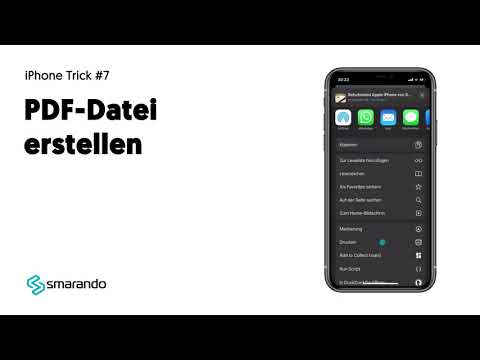 0:00:20
0:00:20
![[iOS] PDF-Dateien erstellen](https://i.ytimg.com/vi/MMGZvkOrKTY/hqdefault.jpg) 0:01:57
0:01:57
 0:05:40
0:05:40
 0:04:18
0:04:18
 0:27:10
0:27:10
 0:01:17
0:01:17
 0:04:19
0:04:19
 0:02:27
0:02:27
 0:07:40
0:07:40
 0:09:45
0:09:45
 0:13:17
0:13:17
 0:05:18
0:05:18
 0:00:17
0:00:17
 0:07:30
0:07:30
 0:04:00
0:04:00
 0:02:27
0:02:27
 0:00:39
0:00:39
 0:05:04
0:05:04
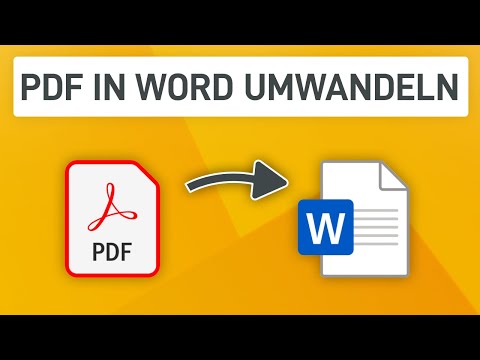 0:03:16
0:03:16
 0:01:29
0:01:29